Win10专业版查看显卡是否支持DX12的技巧
DX12是Win10专业版系统的一大重要升级,不过电脑要支持DX12,不仅需要系统支持,还需要显卡与游戏软件共同支持。而系统与游戏用户可以比较方便的选择性安装,这里最核心的东西还是显卡硬件。那么,怎么看显卡是否支持DX12呢?今天系统天地小编就来教大家如何查看自己电脑是否支不支持DirectX 12方法,以下是详细方法/步骤。
1、按Win+R打开运行,输入Dxdiag,并回车打开;
2、这时会打开DirectX诊断工具,在左下角会显示诊断的进度;
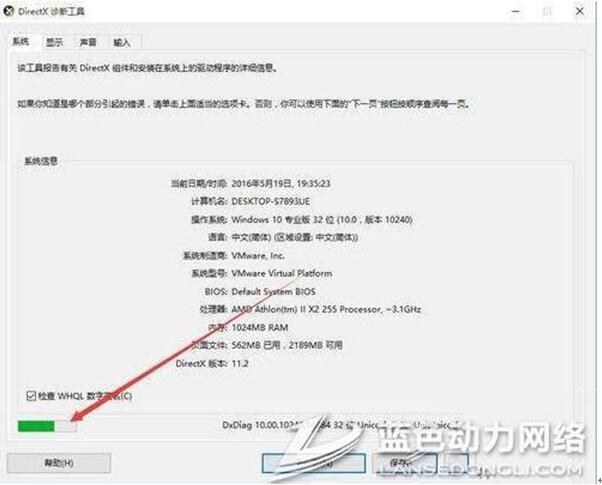
3、完成后点击切换到“显示”选项卡,可以看到一些设备的相关信息,在右侧“驱动程序”一栏中找到“功能级别”,如果显卡支持DX12的话,其功能级别为12,下面的驱动程序模型为WDDM2,如果不是则说明显卡不支持DX12。
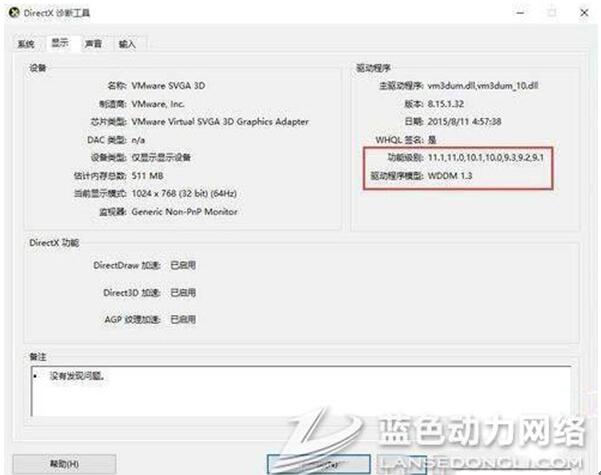
DX12支持显卡一览:
显卡:
Radeon HD 7790、Radeon R7 260(X)、Radeon R9 290(X), 295X2、Radeon R9 285
APU:
AMD A4/A6/A8/A10系列(Kaveri架构)AMD A6/A8/A10 Pro-7000系列(Kaveri架构)
AMD E1/A4/A10 Micro-6000系列(Mullins架构)
AMD E1/E2/A4/A6/A8-6000系列(Beema架构)
如果想要知道Win10专业版系统中显卡是否支持DX12,那么就可以按照上述步骤进行操作即可。










 苏公网安备32032202000432
苏公网安备32032202000432